CDR教程:大小变换工具怎么使用了?
1、打开CDR软件,在页面绘制需要的图形。
点击菜单栏【对象】——【变换】——【大小】。
快捷键是ALT+F9。

2、这时在软件右侧会出现变换泊坞窗,泊坞窗第4个工具就是【大小变换】工具。
大小变换工具是可以指定对象尺寸的工具。

3、在大小变换工具下的X轴数值代表对象的宽度,Y轴数量代表对象高度。
勾选按比例变换,可以让对象不变形。

4、如下图所示。
当设置对象宽度为50时,高度按比例变换成25mm。

5、按比例下面有9个方形标志是用来指定对象变换位置的。
如下图,选择了左下,则以左下角为基准复制出一个对象。

6、副本这里可以输入数值指定变换复制出的副本数量。
如下图,副本数量为2时,在原对象基础向右上复制变换了2个副本对象。
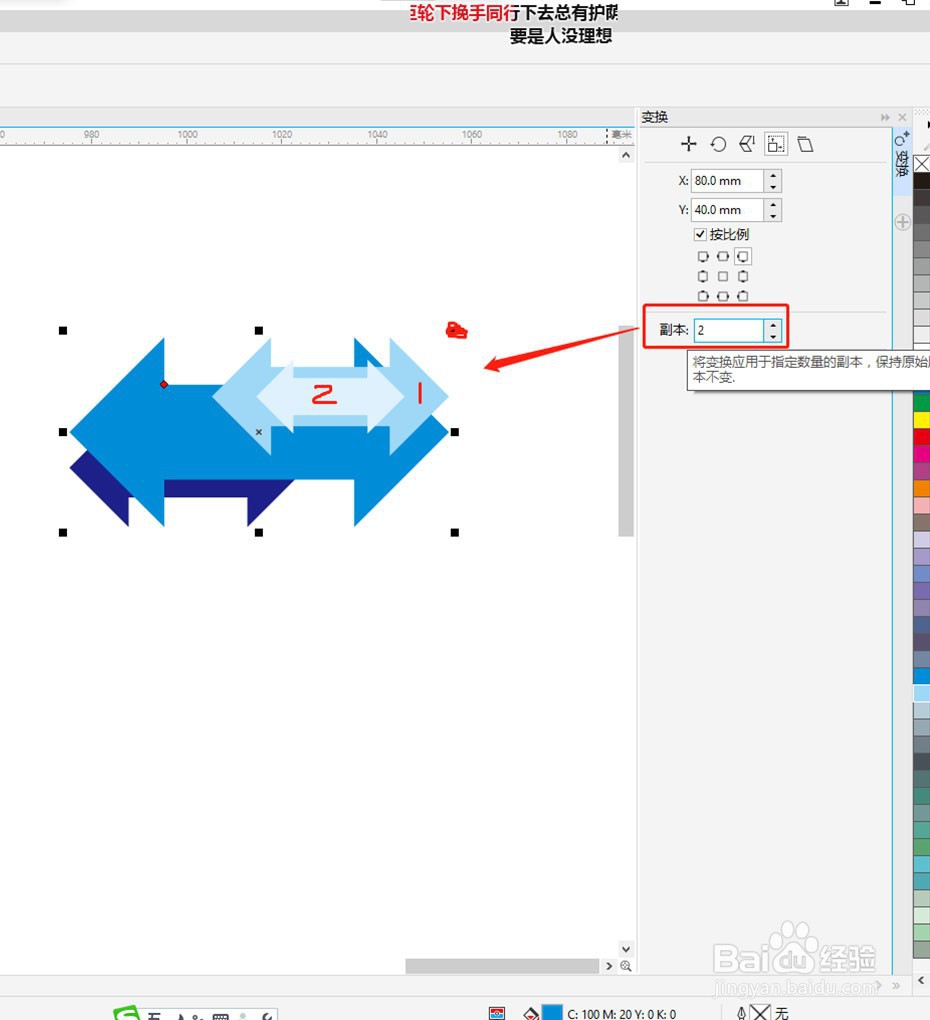
1、1、打开CDR软件,在页面绘制需要的图形。
点击菜单栏【对象】——【变换】——【大小】。
快捷键是ALT+F9。
2、这时在软件右侧会出现变换泊坞窗,泊坞窗第4个工具就是【大小变换】工具。
大小变换工具是可以指定对象尺寸的工具。
3、在大小变换工具下的X轴数值代表对象的宽度,Y轴数量代表对象高度。
勾选按比例变换,可以让对象不变形。
4、按比例下面有9个方形标志是用来指定对象变换位置的。
5、副本这里可以输入数值指定变换复制出的副本数量。
声明:本网站引用、摘录或转载内容仅供网站访问者交流或参考,不代表本站立场,如存在版权或非法内容,请联系站长删除,联系邮箱:site.kefu@qq.com。